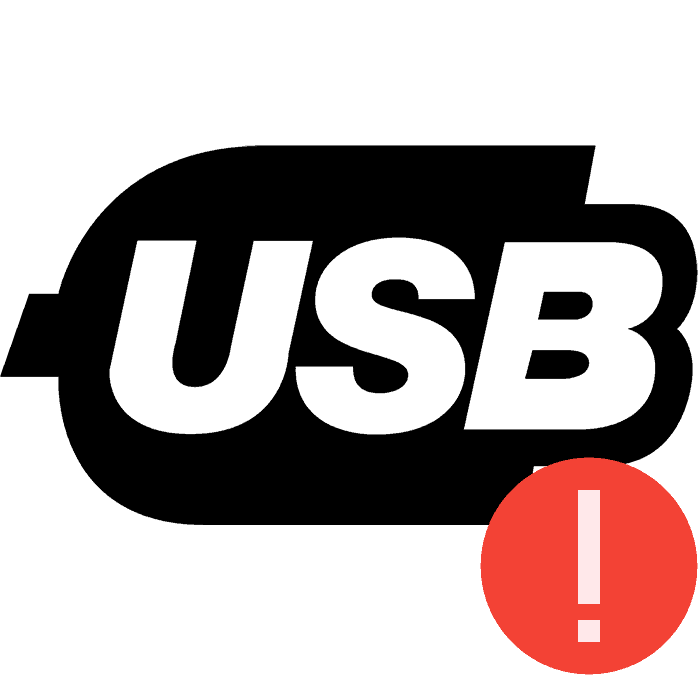Rješavanje pogreške USB uređaja koja nije prepoznata u sustavu Windows 7
Jedna od najčešćih pogrešaka pri povezivanju USB uređaja s računalom je nemogućnost operacijskog sustava da identificira hardver. Korisnik je obaviješten ako se taj problem pojavi. Redovito ponovno povezivanje često ne donosi nikakve rezultate, stoga će biti potrebni dodatni koraci za rješavanje problema. Razdvojimo ih detaljno.
Sadržaj
Rješavamo pogrešku "USB uređaj nije prepoznat" u sustavu Windows 7
Prvo, preporučujemo da vlasnici OC Windows verzije 7 izvrše manipulacije sa samim uređajem i računalom prije nego pređu na radikalne opcije, jer ponekad takvi savjeti pomažu u ispravljanju pogreške. Morate učiniti sljedeće:
- Povežite opremu s računalom putem drugog slobodnog priključka. Najbolje je koristiti ulaz na matičnoj ploči, a ne na slučaju.
- Koristite drugi kabel ako je uređaj ožičen. Često se događa da jedan od kontakata ode i zbog toga je ispravno funkcioniranje operativnog sustava nemoguće.
- Odvojite ostale upravljačke jedinice ili medije za pohranu spojene putem USB-a ako trenutno nisu potrebni.
- Poništite punjenje komponenti. Izvadite neradni uređaj iz utora, isključite računalo, isključite napajanje i držite pritisnutu tipku "Power" nekoliko sekundi, a zatim pokrenite računalo. Osim toga, možete izvući i umetnuti matrice RAM-a, po mogućnosti u drugo slobodno mjesto.
Pogledajte i:
Popravite probleme s vidljivošću USB uređaja u sustavu Windows 7
Rješavanje problema s USB-om nakon instalacije sustava Windows 7
USB priključak na prijenosnom računalu ne radi: što učiniti
Ako ove manipulacije nisu donijele nikakve rezultate, savjetujemo vam da obratite pozornost na dvije metode prikazane u nastavku. U njima ćete naći detaljan vodič za ispravljanje pogrešaka s uređajem za prepoznavanje u sustavu Windows.
Metoda 1: Vratite ili deinstalirajte upravljački program
U većini slučajeva problem se javlja zbog nepravilnog rada upravljačkih programa. Situacija se ispravlja u samo nekoliko koraka, a čak se i neiskusan korisnik nosi s tim procesom, jer to ne zahtijeva dodatna znanja ili vještine. Samo slijedite upute u nastavku:
- Otvorite “Start” i idite na “Control Panel” .
- Ovdje, među popisom kategorija, pronađite "Upravitelj uređaja" i pritisnite lijevi klik na naziv.
- Obično se oprema nalazi u odjeljku "USB kontroleri" i ima naziv "Nepoznati uređaj" . Pronađite ga i kliknite na RMB za odlazak na "Svojstva" .
- Ako je ova značajka dostupna , na kartici "Upravljački program" navedite "Vraćanje unatrag" . Nakon toga uređaj mora ispravno raditi s operativnim sustavom.
- Ako "Rollback" ne radi, kliknite na "Delete" i zatvorite prozor svojstava.
- U "Upravitelju uređaja" proširite izbornik "Akcija" i odaberite "Ažuriraj konfiguraciju hardvera".

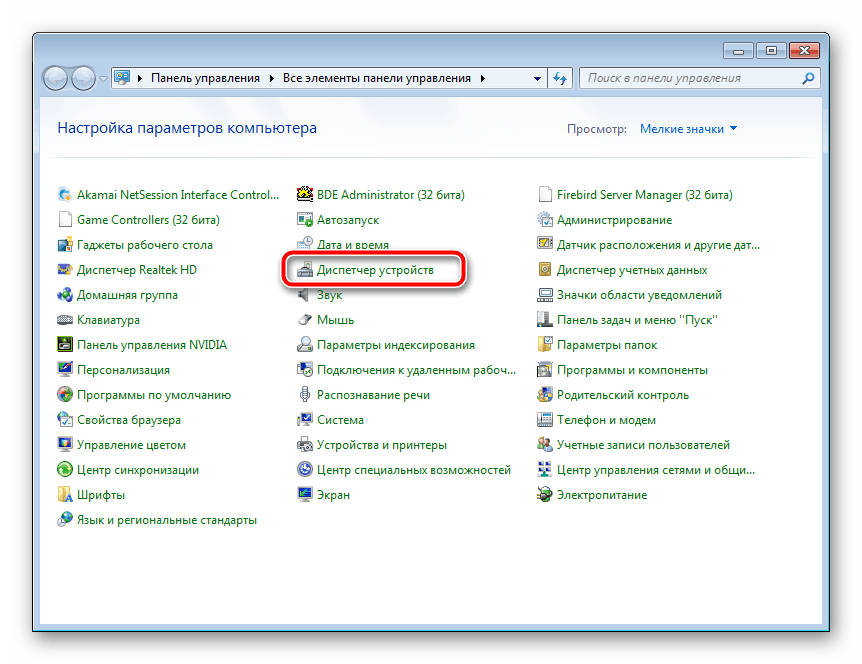
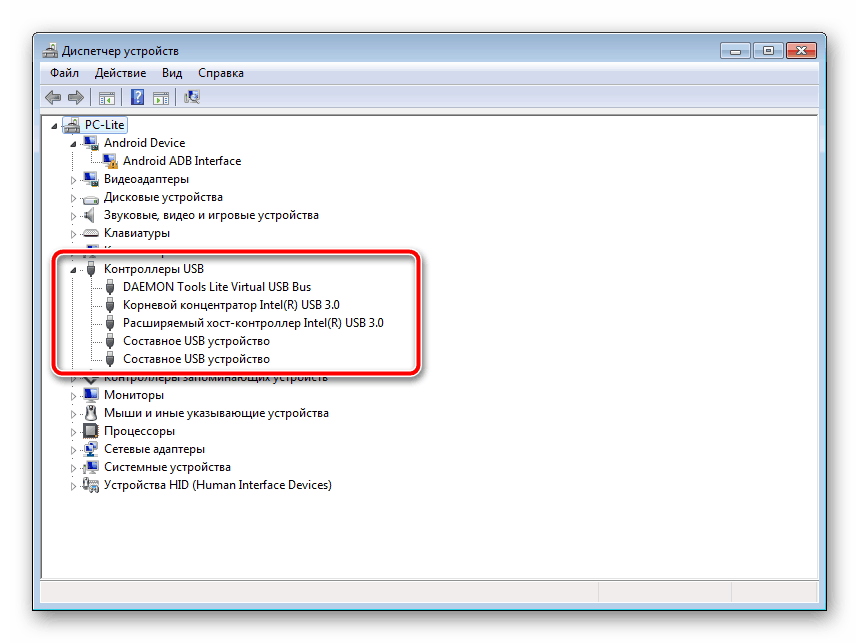

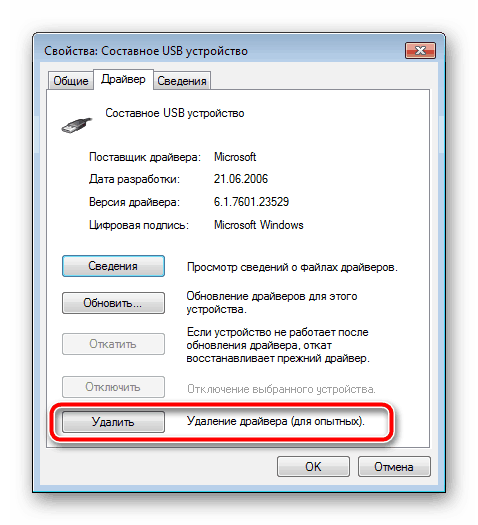

Da bi se ažuriranje softvera počelo ponovno, ponekad je potrebno ponovno povezati uređaj. Međutim, gotovo uvijek se cijeli proces ispravno odvija bez ove akcije.
Druga metoda: Promijenite postavke napajanja
U sustavu Windows možete konfigurirati plan napajanja kako biste što bolje iskoristili napajanje računala ili bateriju prijenosnog računala. Po zadanom je omogućen jedan parametar zbog kojeg se može pojaviti pogreška "USB uređaj nije prepoznat". Isključivanje će riješiti problem. To se čini jednostavno:
- Idite na "Upravljačka ploča" kroz izbornik "Start" .
- Odaberite kategoriju "Snaga" .
- U odjeljku s trenutnim konfiguracijama u blizini aktivne kliknite na "Postavljanje plana napajanja" .
- Pomaknite se do "Promjena naprednih postavki napajanja".
- Proširite odjeljak "USB parametri" i na "Parametar za privremeno isključenje USB priključka", stavite "Zabranjeno" .


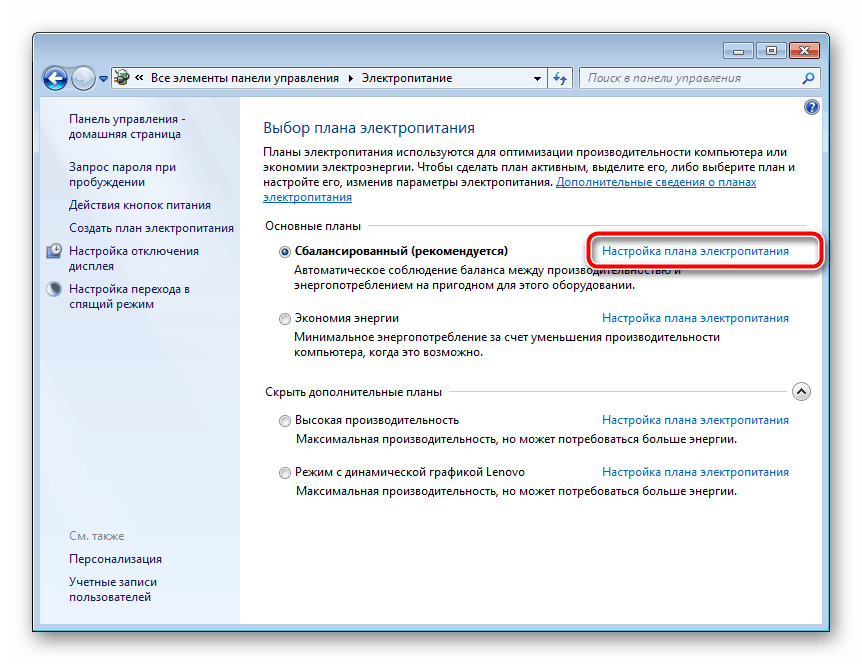
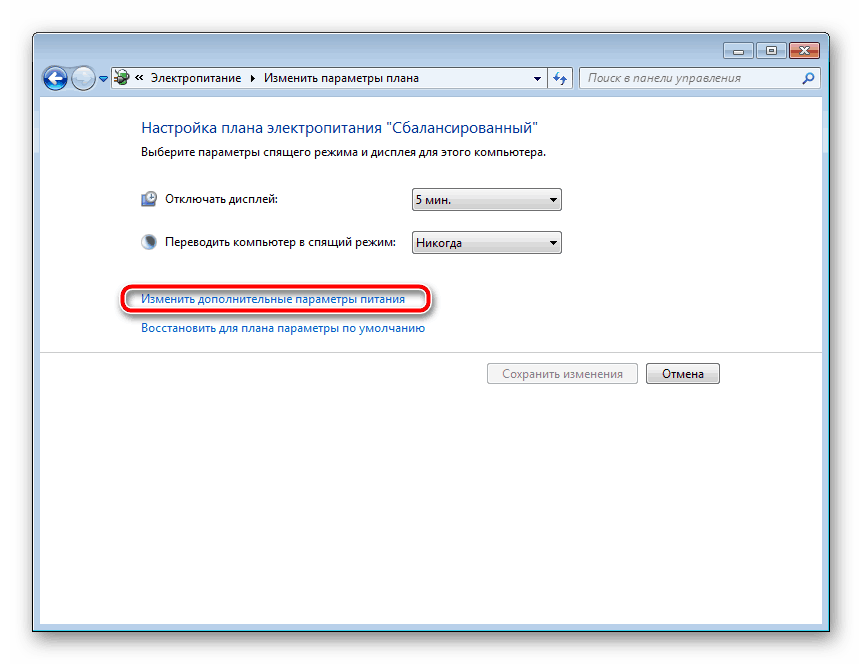
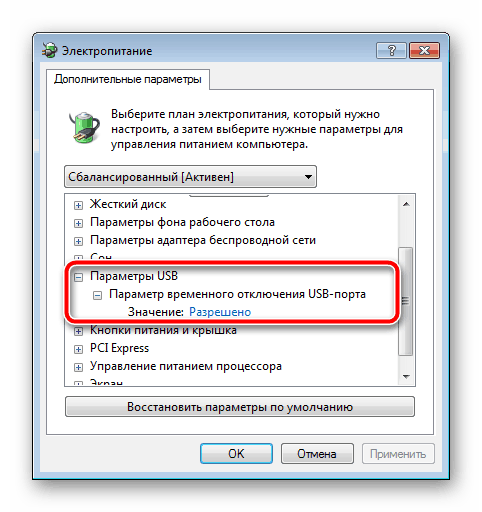
Ostaje samo da se uređaj ponovno poveže s računalom i potvrdi njegovo otkrivanje.
Problem s prepoznavanjem USB opreme u operacijskom sustavu Windows 7 događa se vrlo često. Međutim, kao što ste mogli razumjeti iz našeg članka, riješeno je vrlo lako, jedino je važno odabrati pravu metodu i slijediti je.
Pogledajte i: Ispravljanje pogreške u USB uređaju u sustavu Windows 10